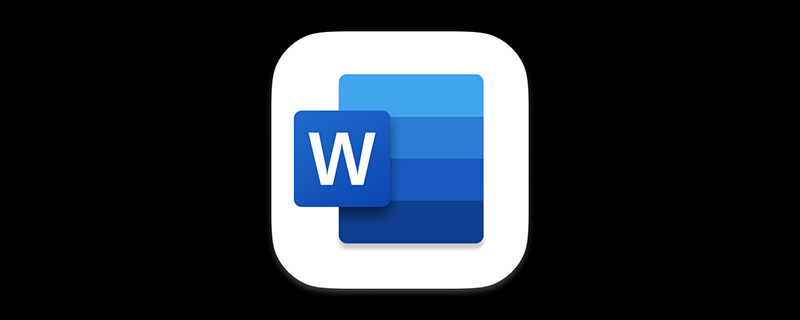
Word基本上是每個職場人必備的核心技能。雖然每個人都會用,但是其中的一些小技巧卻不是每個人都知道。
有時我們會在文件中插入不同類型的“線條”,以表示對文件內容的分割,使文章結構更有邏輯性整齊規範。
在Word中插入不同類型的「線條」方法有所不同,許多人可能只會插入「直線」這一種,對其他雙線、三線、虛線等線條的操作方法不是很熟悉,不知道如何插入。
因此,今天小編將教大家如何在Word中快速插入不同類型的線條!
一、插入單直線
#這是Word文件中最普通也最常用的線條形式,那你知道怎麼快速繪製這種直線嗎?方法有多種,具體操作分別如下:
方法一:只需連續輸入三個“-”(即鍵盤上的減號),然後按回車(Enter)鍵即可。
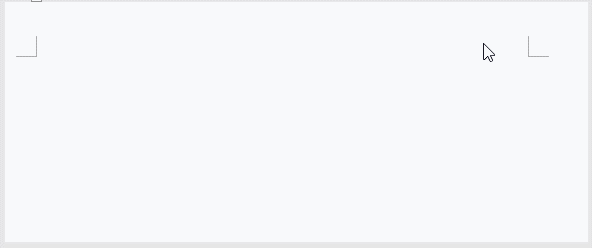
方法二:點選【開始】-【插入】-【形狀】按鈕,在彈出的列錶框中選擇直線。按住Shift鍵的同時,使用滑鼠左鍵拖曳,這時即可插入一條筆直的線條。
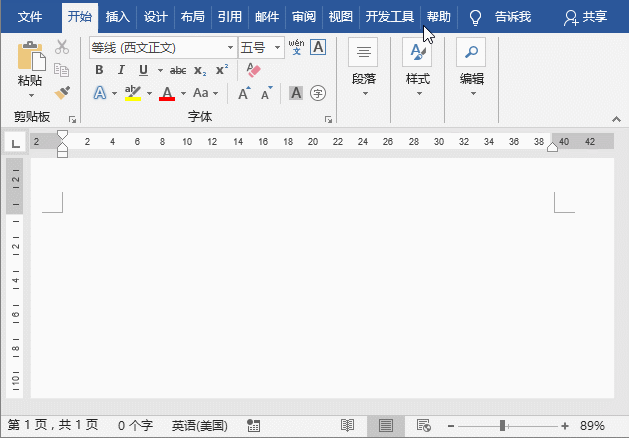
方法三:點選【開始】-【段落】-【邊框】按鈕,在彈出的選單中選擇「橫線」指令,這時Word中自動出現一條直線。
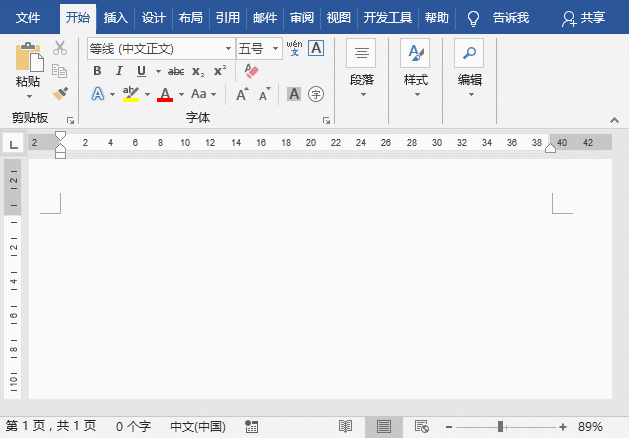
方法四:將滑鼠遊標定位到文件中需要插入直線的位置,點選【開始】-【字體】-【底線】按鈕右側的下拉按鈕,在彈出的選單中選擇“直線”選項,然後按空白鍵,即可得到一條直線。
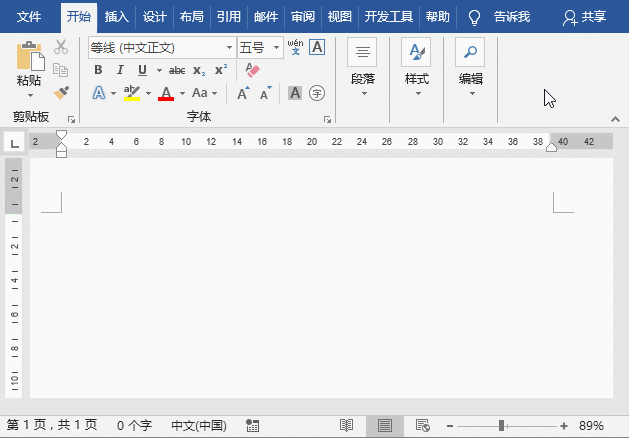
二、插入雙直線
在Word中,連續輸入三個“ =」(即鍵盤上的等號),再按回車(Enter)鍵就可以了。
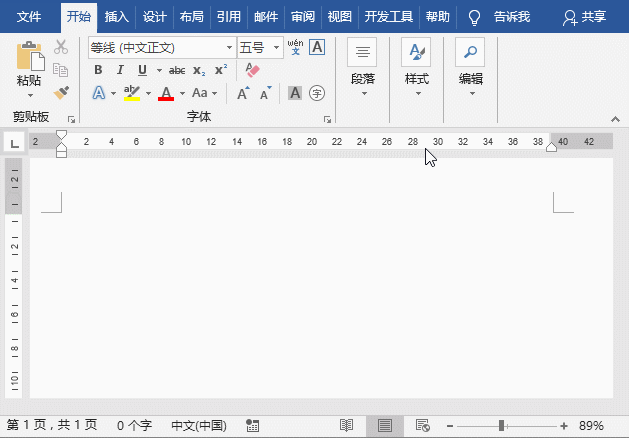
三、插入三直線
在Word中,連續輸入三個以上的井號(即按住Shift鍵輸入鍵盤上的#),再按回車(Enter)鍵,即可插入由二條細線和一條粗線組成的三線線條。
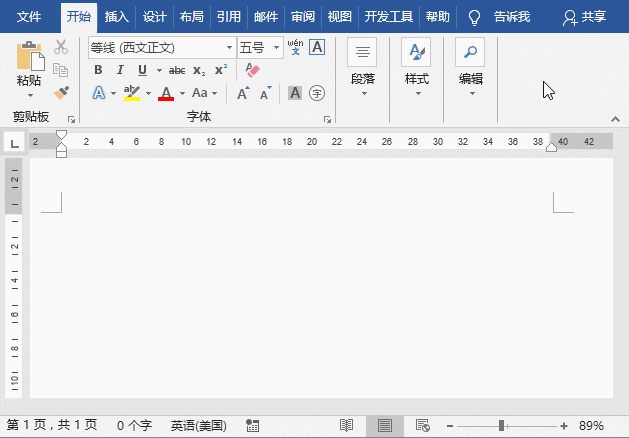
四、插入波浪線
在Word中,連續輸入三個以上的波浪號(即按住Shift鍵輸入鍵盤上的~),再按回車(Enter)鍵,即可插入一條波浪線。
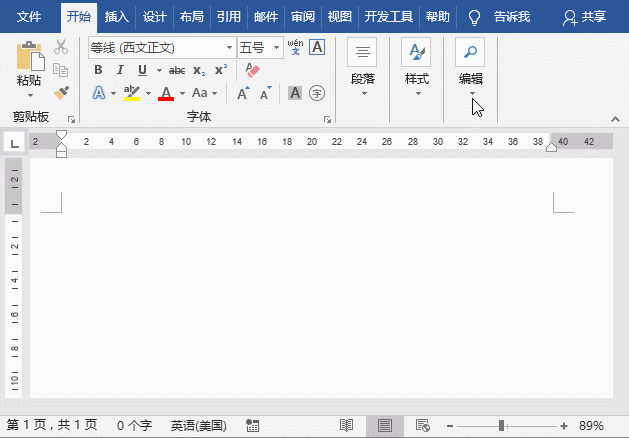
五、插入虛線
在Word中,連續輸入三個「* 」(即按住Shift鍵輸入鍵盤上的星號),再按【Enter】鍵,即可插入一條虛線。
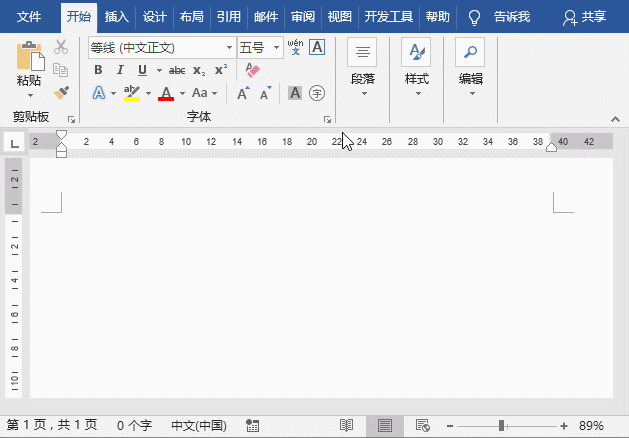
以上就是在Word文件中插入各種線條的方法,你學會了嗎?其實Word插入雙線、三線、波浪線和虛線除上述介紹的方法之外,同樣可以利用“邊框”和“下劃線”的方法來插入,有興趣的小伙伴可以試一試哦~~~這裡將不再一一贅述。
推薦教學:《Word教學》
以上是實用Word技巧分享:輸入各類線條技巧總合的詳細內容。更多資訊請關注PHP中文網其他相關文章!


